Photoshop合成未来战士
1、打开小编心爱的PS,这算是废话了,找到素材背景图片并打开,调整一下图片的大小比例,剪切我们所需要的部份

2、调整一下背景的颜色,添加色相/饱和度调整图层
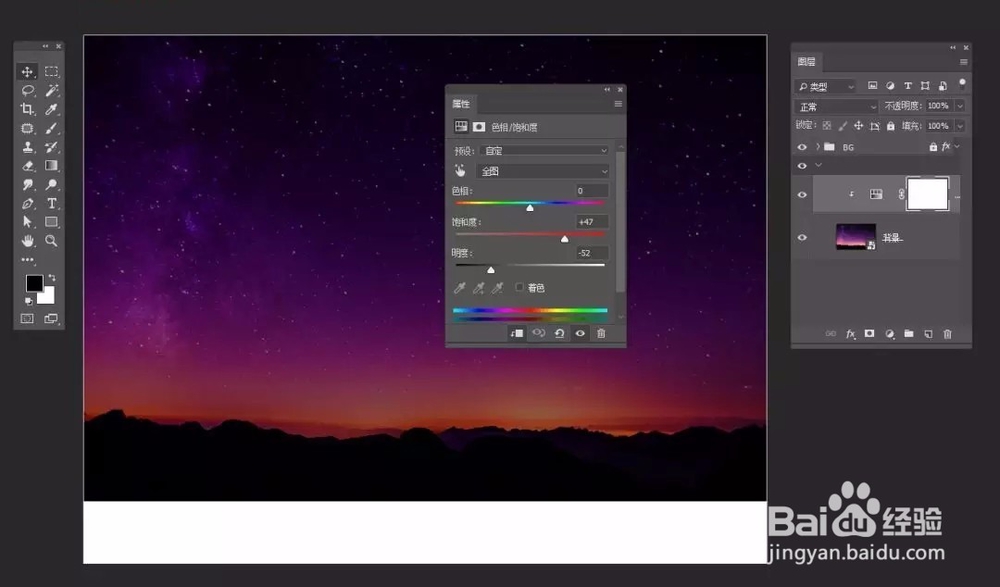
3、添加色彩平衡调整图层
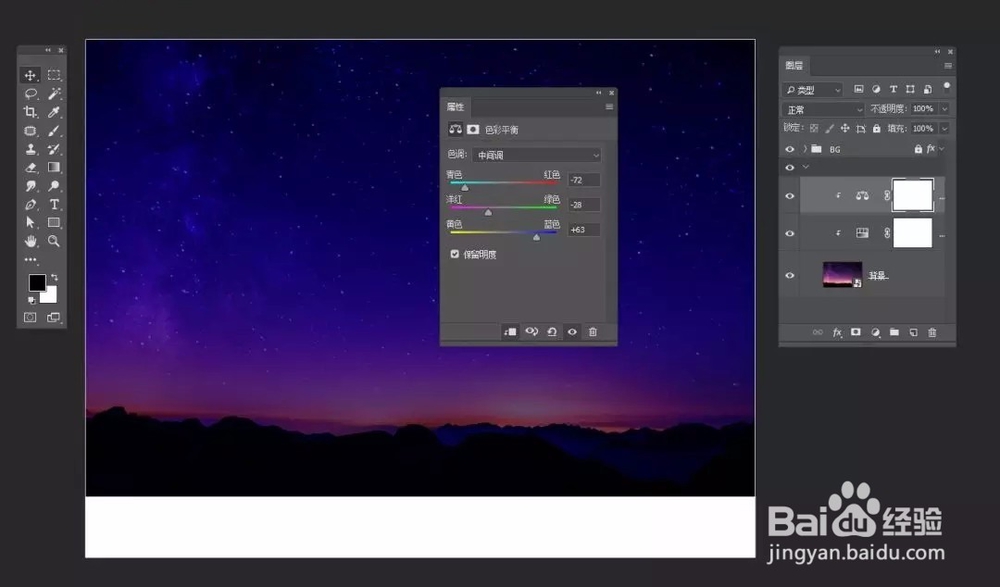
4、找到素材星云1图片并打开,调整一下图片的大小比例,剪切我们所需要的部份

5、给图层添加图层蒙版,把不需要的擦掉
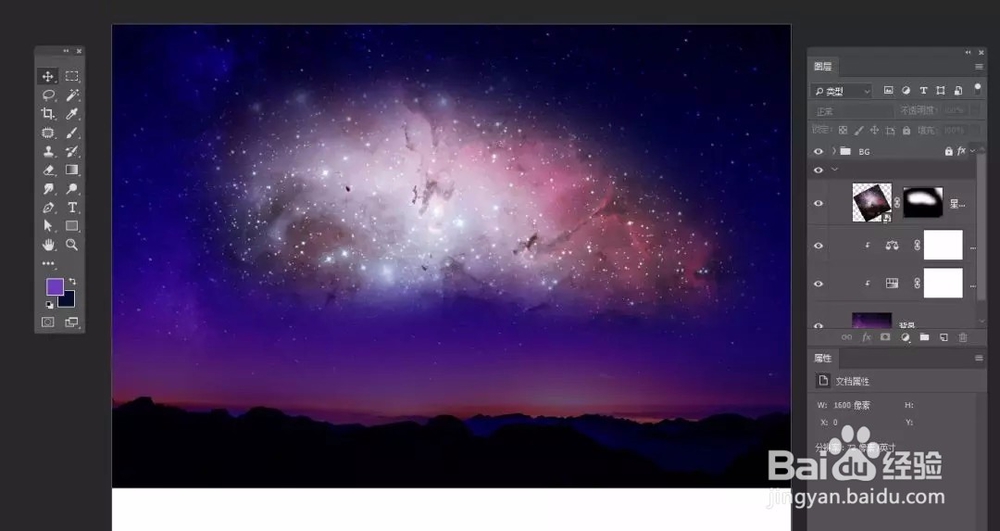
6、调整颜色,添加色相/饱和度调整图层
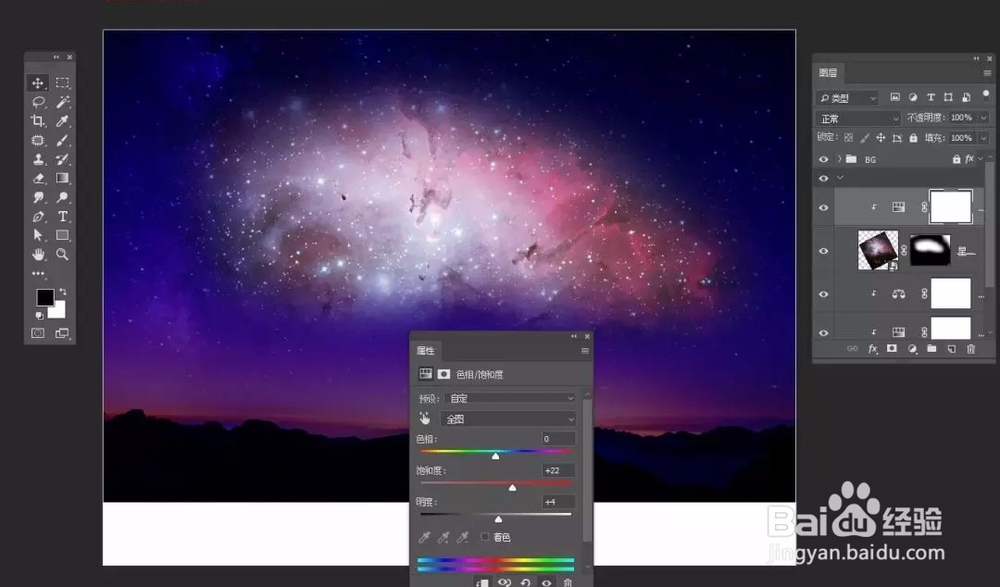
7、添加色彩平衡调整图层

8、找到素材地平线图片并打开,调整一下图片的比例大小,剪切我们所需要的部份
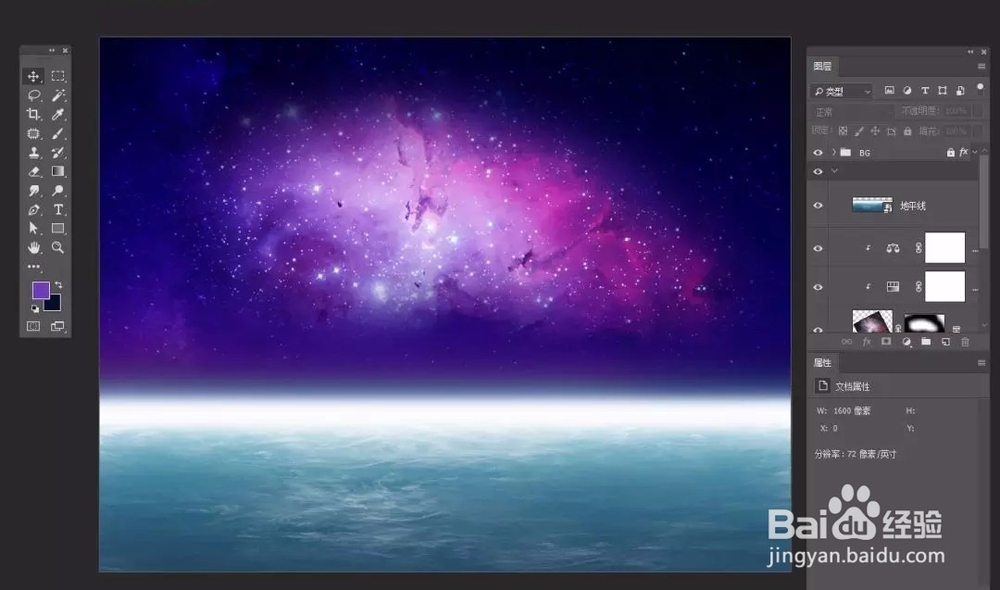
9、给地平线做个小弧度,选择地平引图层,按CTRL+T变形,调整它的弧度
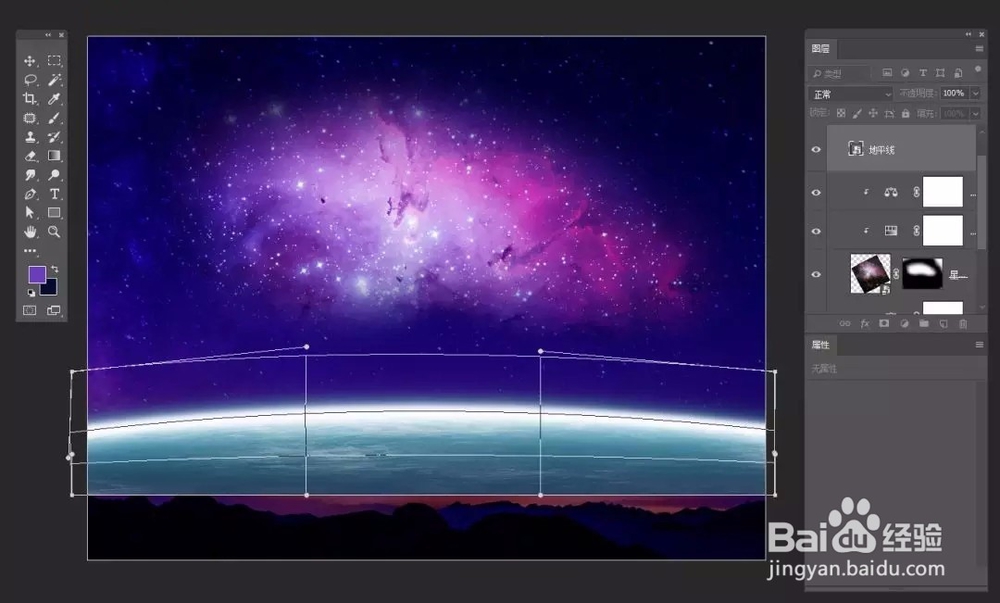
10、下面空缺的部份,再次打开地平线图片,补全,分别添加图层蒙版处理

11、把两个图层转换为智能对象,调整颜色,添加色相/饱和度调整图层,
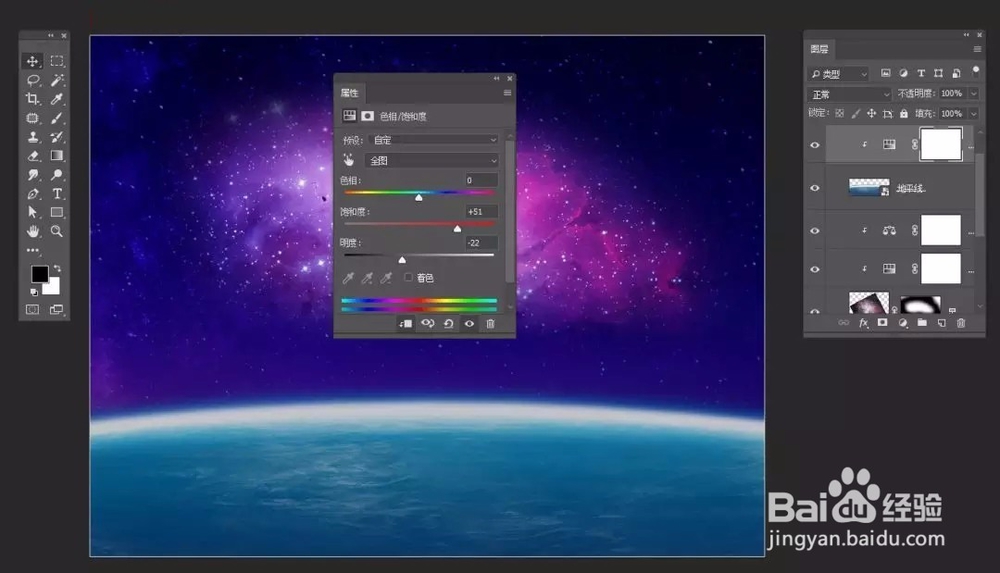
12、添加色彩平衡调整图层
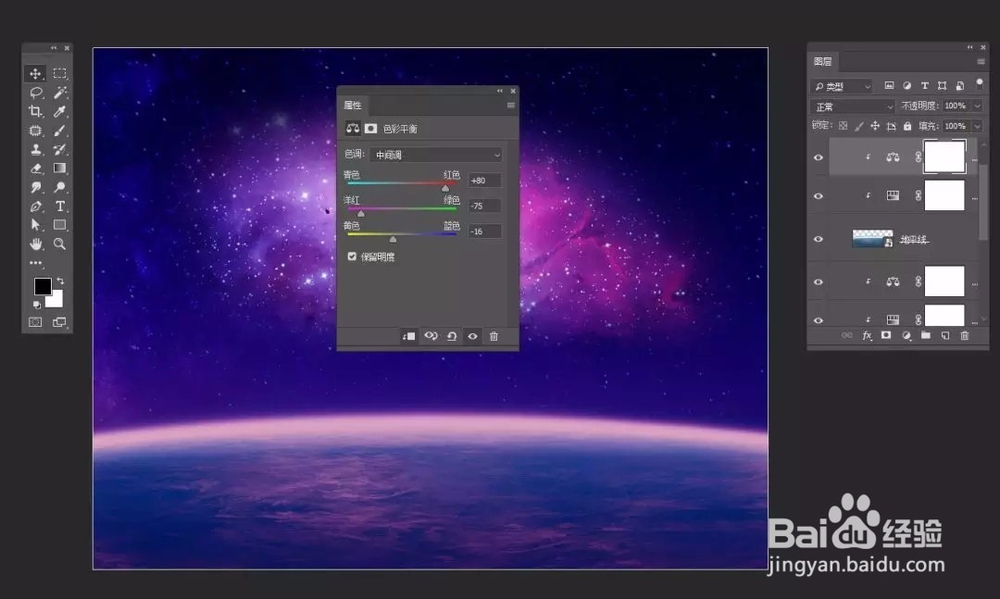
13、找到素材石柱图片并打开,把石柱单独提取出来

14、把石柱调整合适比例大小,调整好位置
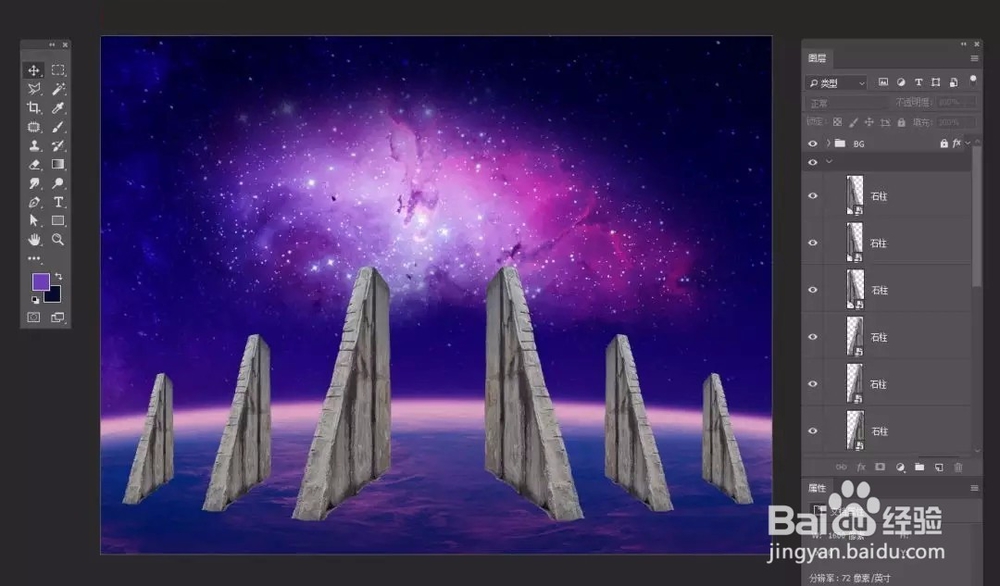
15、找到素材地面图片并打开,把地面铺在石柱下面,利用透视,处理地面图片

16、给地面图层添加图层蒙版,把边缘擦一擦

17、选择所有的石柱与地面图层,把它们全部转为智能对象

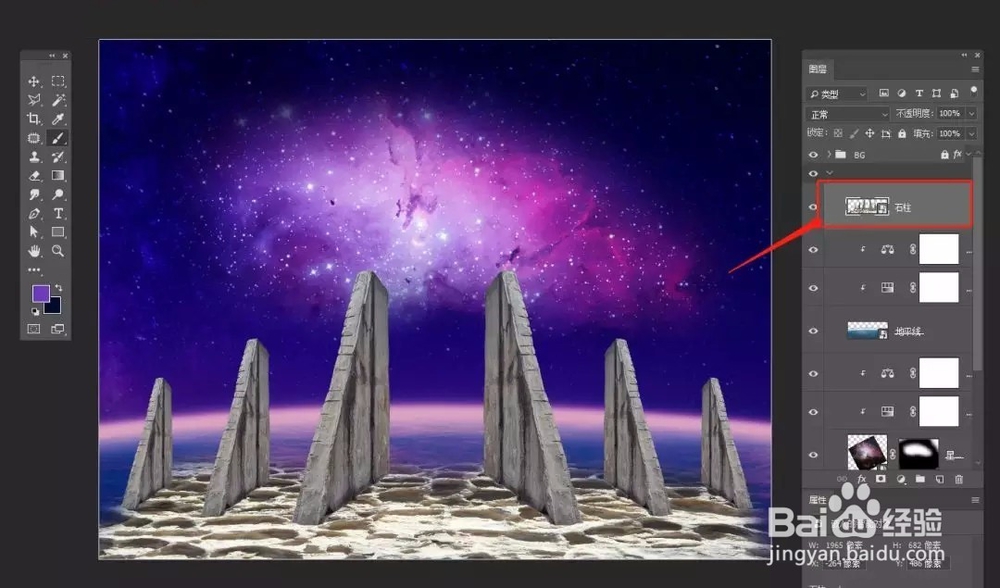
18、给图层调整颜色,添加色相/饱和度调整图层
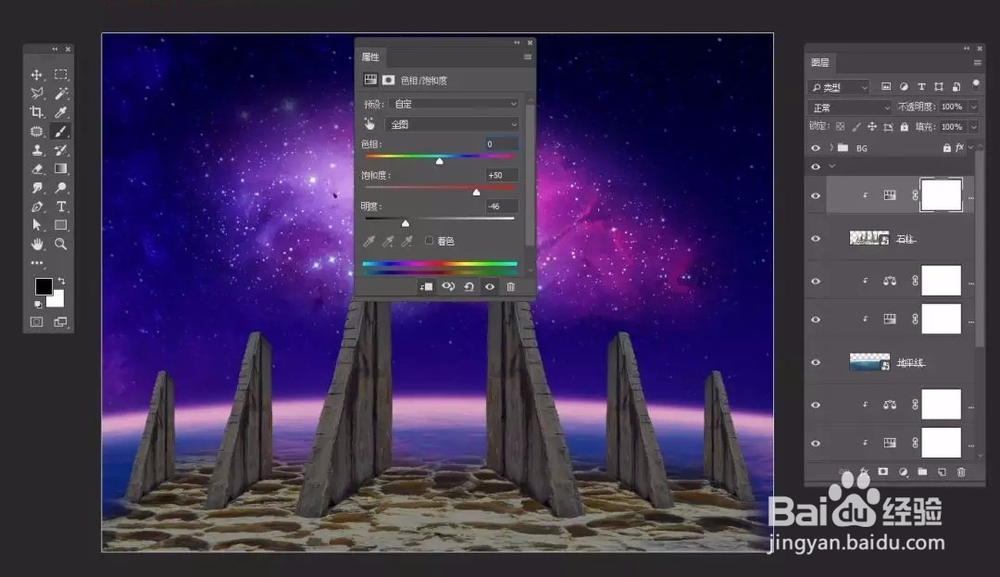
19、添加色彩平衡调整图层
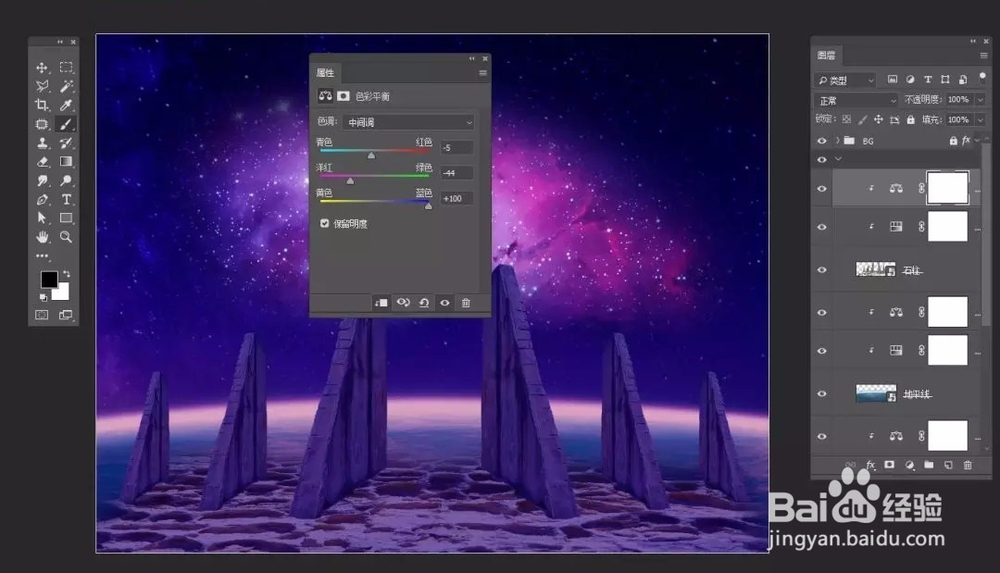
20、给图层添加图层蒙版,给它擦一擦

21、在图层面板最上层,新建一个空白图层,图层混合模式改为叠加,设置前景色为白色,选用画磺拎噱租笔工具在石柱的位置涂抹,使石柱变亮点

22、找到素材模特图片并打开,把模单独提取出来,调整比例大小

23、给模特调整一下颜色,添加色相/饱和度调整图层
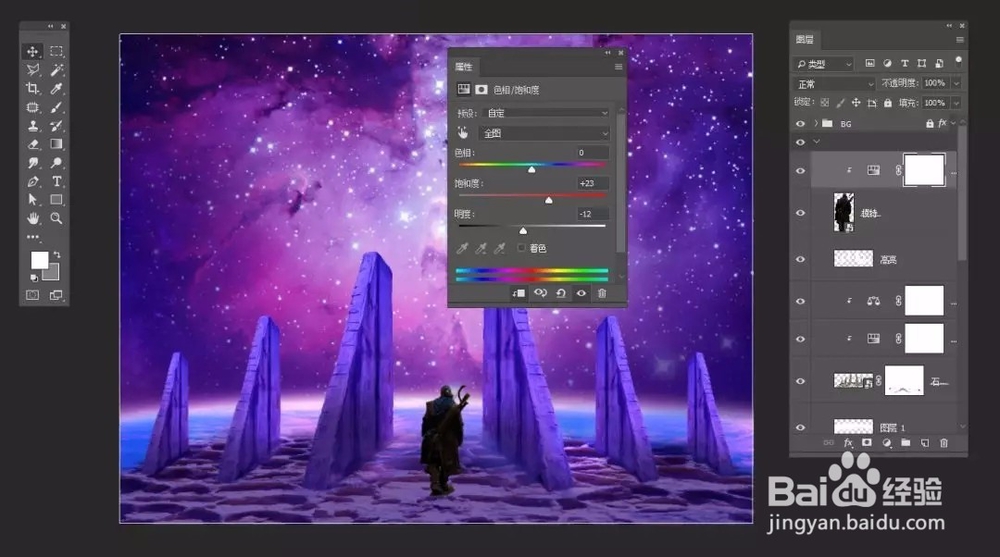
24、添加色彩平衡调整图层

25、给模特添加影子
